
Mundarija:
- Muallif John Day [email protected].
- Public 2024-01-30 13:22.
- Oxirgi o'zgartirilgan 2025-01-23 15:14.

YANGILIK XABARLARI (2021 yil aprel): Men uzoq vaqtdan beri Bluetooth variantini yaratishni xohlardim va hozir menda texnologiya bor! Bir necha haftadan so'ng, umid qilamanki, agar siz bu haqda e'lon qilishni xohlasangiz, meni kuzatib boring. U bir xil quti va bir xil tugmachalardan foydalanadi, lekin ProMicro o'rniga ESP-WROOM-32 dan foydalanadi, shuningdek sizga LiPo batareyasi (minimal 500 mA / soat) kerak bo'ladi. Siz ularni tayyor holda buyurtma qilishingiz mumkin.
Pandemiyadan oldin ko'pchiligimiz Zoom haqida eshitmagan edik. Endi bu ko'pchiligimiz uchun kundalik hayotimizning bir qismi.
Agar siz faqat boshqa odamlarning uchrashuvlariga qo'shilsangiz, bu oson. Shubhasiz, uning qo'lga olinishining sabablaridan biri. Ammo yana bir sabab shundaki, u juda kuchli. O'z yig'ilishlaringizdan to'liq foydalanishni boshlaganingizdan so'ng, siz ekran, prezentatsiyalar, musiqa va videolarni, doskani baham ko'rishingiz va ishtirokchilaringizni boshqarishingiz mumkin.
Ulardan ba'zilari uchun siz ekraningizda 2 yoki 3 ta dasturni jumboqlashingiz mumkin, shunda ular ancha murakkablashishi mumkin. Bizning cherkovda, boshqalar singari, biz ham o'z xizmatlarimizni onlayn rejimda o'tkazdik, ikkinchidan, "aralash rejim" ba'zi ishtirokchilar bilan onlaynda, boshqalari esa cherkovda. Zoom-dan tashqari, ishtirokchilarni ovozini o'chirish va ovozini o'chirish va bir yoki bir nechta kamerani boshqarish mumkin, uchrashuv egasi gimn so'zlari va javoblari uchun maxsus proektsion dasturni va ko'pincha media pleer va/yoki Powerpoint-ni ishlatishi kerak. Bunday uchrashuv muammosiz o'tishi uchun sizga hamma yordam kerak!
Shunday qilib, men bu kichkina qutini qurdim. U USB portiga ulanadi, klaviaturani taqlid qiladi va men uchun eng foydali bo'lgan 6 Zoom tezkor tugmachasini yaratadi. Agar xohlasangiz, boshqa tugmalar to'plamini yaratish uchun uni qayta dasturlashingiz yoki hatto boshqa dastur uchun tezkor tugmachalarni yaratishingiz mumkin.
Men ushbu loyihani USB Ovoz balandligi nazorati va Caps Lock LED -ga asosladim, buning uchun kod kiritilgan, lekin o'chirilgan. Agar xohlasangiz, uni yoqishingiz va ovoz balandligini boshqarish tugmachasini va/yoki katta harfli qulfni, aylantiruvchi qulfni va raqamli qulf LEDlarini qo'shishingiz mumkin.
Ta'minot:
Umumiy qiymati 10 funtdan oshmasligi mumkin. Qismlarning ro'yxati juda oddiy:
- Arduino Pro Micro
- 6 ta tugmachali kalit
- Bir quti
- MicroUSB kabeli
- Kamalak lentasining qisqa uzunligi.
Sizga ham kerak bo'ladi:
- Lehimlash temir, lehim, tel kesgich va striptizchi
- Yorliqli printer
- Issiq eritilgan yopishtiruvchi qurol.
Aslida siz boshqa Arduino -dan foydalanishingiz mumkin, ularning ba'zilari biroz arzonroq. Lekin sizga kod uchun qo'shimcha kutubxonalar va ehtimol qo'shimcha komponentlar kerak bo'ladi, shuning uchun bunga arzimaydi.
Men Far Eastersn sotuvchisidan har xil rangdagi 6 ta tugmachali kalitlar to'plamini oldim. "12 mm dumaloq tugmachali kalit" yoki "PBS-33b" uchun eBay qidiruvi ularni topishi kerak. Bularning ijobiy harakatlari bor - tasodifan tugmani bosish imkoniyati yo'q.
Quti uchun ABS plastmassa loyiha qutisi ideal bo'lardi, lekin men mos o'lchamdagi birini topa olmadim. Men kassetali qutidan foydalanishni o'ylardim, lekin keyin men birinchi avlod Raspberry Pi kirgan qutini topdim.
Siz har qanday ulash simini ishlatishingiz mumkin, lekin kamalak lenta kabeli buni osonlashtiradi. Men oddiy tugmachali ulanish uchun qalin mis simni ishlatardim, chunki men mos qutini topmasdan oldin sinov uchun tugmachalarni qo'llab -quvvatlash uchun ishlatardim.
1 -qadam: quti

Qutining har xil imkoniyatlari bor va siz ko'proq o'ylashingiz mumkin.
- ABS loyiha qutisini bosish tugmachalarini burg'ulash oson, lekin men topganlar juda katta yoki juda kichik edi. 9V batareyali bo'linmasi bor, u eng yaqin edi, lekin tugma yorliqlari uchun ko'p joy qoldirmasdi.
- Kassetali quti (yoki birinchi avlod Raspberry Pi qutisi) to'g'ri o'lchamda, lekin plastmassa ingichka va mo'rt bo'lib, yorilib ketmasdan kichikroq teshikni burg'ulash qiyin. (Meniki yorilib ketdi va plastmassaga yopishtiruvchi ham, yopishtiruvchi ham yaxshi yopishtirilmagan. Kichkina singan plastmassa parchasi, asosan, tugmachalardan birida ushlab turilgan.) Agar yopishqoq yorliqlarni yopishtirsangiz, yorilish ehtimoli past bo'lishi mumkin. burg'ulashdan oldin har ikki tomon. Marshrutizatorni ishlatish yanada muvaffaqiyatli bo'lishi mumkin, yoki kichik teshikni burg'ilab, uni dremel bilan kattalashtirish.
- Agar sizda 3D-printer mavjud bo'lsa, siz xohlagan o'lchamdagi qutini yasashingiz yoki yupqa kontrplakdagi qutini lazer bilan kesishingiz mumkin.
Agar siz men bilan bir xil tugmachalardan foydalansangiz, siz oltita 15 mm teshik qilishingiz kerak bo'ladi. Ularni etarlicha joylashtiring, shunda siz har birining tagiga belgi qo'yishingiz mumkin.
Arduino -ni qutining pastki qismiga qo'ying va uni yon tomonlardan biriga qadar taklif qiling. MicroUSB ulagichi chiqib ketishi uchun teshik qiling.
2 -qadam: uni ulash


Arduino Pro Micro -ni diqqat bilan tekshiring va 8, 9, 10 va A0, A1 va A2 bilan belgilangan ulanishlarni aniqlang. Tarmoqli kabelning jigarrang, qizil, to'q sariq, sariq, yashil va ko'k iplaridan 1 dan 6 gacha bo'lgan tugmachalarni bitta ulagichga ulash uchun foydalaning.
Qolgan 6 ta tugmachaning ulagichlarini bir -biriga ulang, so'ngra binafsha chiziq yordamida GND belgisi bilan Arduino ulagichiga ulang.
Endi siz Arduino -ni to'g'ri holatda topishingiz mumkin, uning microUSB ulagichi siz uchun qilingan teshikdan chiqib turadi. Uni bir necha tomchi issiq erigan elim bilan mahkamlang.
Siz tugmachalarni yorliqli printer bilan belgilashingiz mumkin, yoki agar u lazer bilan kesilgan bo'lsa, siz teglarni lazer bilan yoqishingiz mumkin.
3 -qadam: dasturlash

Agar siz oldin Arduino -ni ishlatmagan bo'lsangiz, Arduino IDE -ni Arduino Download saytidan yuklab olishingiz va o'rnatishingiz kerak bo'ladi.
ZoomButtons.ino faylini yuklab oling, so'ng uni ikki marta bosing. Arduino IDE ishga tushadi va ZoomButtons.ino ZoomButtons nomli papkada bo'lishi kerakligini aytadi. OK ni bosing.
Arduino -ning yuqori qismidagi ochiladigan menyudan asboblar - kutubxonalarni boshqarish -ni tanlang.
Qidiruv maydoniga HID-loyihasini kiriting va Enter tugmasini bosing. Hico-Project by NicoHood paydo bo'lganda, O'rnatish tugmasini bosing. Endi kutubxona menejerini yopishingiz mumkin.
Ochiladigan menyulardan Tools - Board - SparkFun AVR platalari -ni tanlang va SparkFun Pro Micro -ni tanlang.
Agar siz SparkFun AVR kartalarini ko'rmasangiz, uning o'rniga boshqaruv paneli -ni tanlang. Bu kutubxonalar menejeriga juda o'xshaydi. Sparkfun AVR platalarini qidiring va o'rnating. Endi siz SparkFun Pro Micro -ni yuqoridagi kabi tanlashingiz mumkin.
"Asboblar" menyusida "Board: Sparkfun Pro Micro" yozilishi kerak. Sichqonchani pastdagi protsessor chizig'iga olib keling va agar u hali tanlanmagan bo'lsa, ATmega32U4 (5V, 16MGts) ni tanlang.
Protsessor ostida Portni tanlang va qaysi seriyali portlar (agar mavjud bo'lsa) ro'yxatga olinganligiga e'tibor bering.
Endi microUSB kabeli yordamida Zoom boshqaruv qutisini ulang. Asboblar - portni tanlaganingizda, u endi yana bitta seriyali portni ko'rsatishi kerak. Buni tanlang.
Hammasini tugatgandan so'ng, siz kodni Arduino -ga kompilyatsiya qilishga va yuklashga tayyor bo'lishingiz kerak. Yuqori menyudan Sketch - Yuklab olish -ni tanlang (Dasturchi yordamida yuklamang). Arduino IDE -ning pastki qismida siz eskiz tuzilganini ko'rasiz, so'ng "Hammasini bir -biriga bog'lab qo'yasiz …" va ko'p o'tmay u sizning kodingizni yuklashga harakat qiladi. Siz yuklaganingizda kodni tasdiqlaganingizda bir qator # belgilarni ko'rishingiz kerak. Agar hammasi yaxshi bo'lsa, u nihoyat "avrdude bajarildi. Rahmat" deyishi kerak. (Juda muloyim!)
Muammolar?
Pro Micro odatda yaxshi ishlaydi, lekin unga eskizni yuklash biroz temperamentli bo'lishi mumkin. Men bir necha yil oldin USB -ni ovoz balandligini boshqarish tizimida ishlatganimda, yuklash qurilmasining oldingi versiyasi bor edi, uni tiklash tugmasi kerak edi, lekin bu joriy versiyalar uchun kerak emas. Agar muammoga duch kelsangiz, yuklash ko'rsatmalarini o'sha yo'riqnomada sinab ko'rishingiz mumkin. Bu shuningdek, yuklovchiga bog'liq bo'lmagan muqobil usulni beradi.
4 -qadam: Zoom bilan Zoom tugmalaridan foydalanish
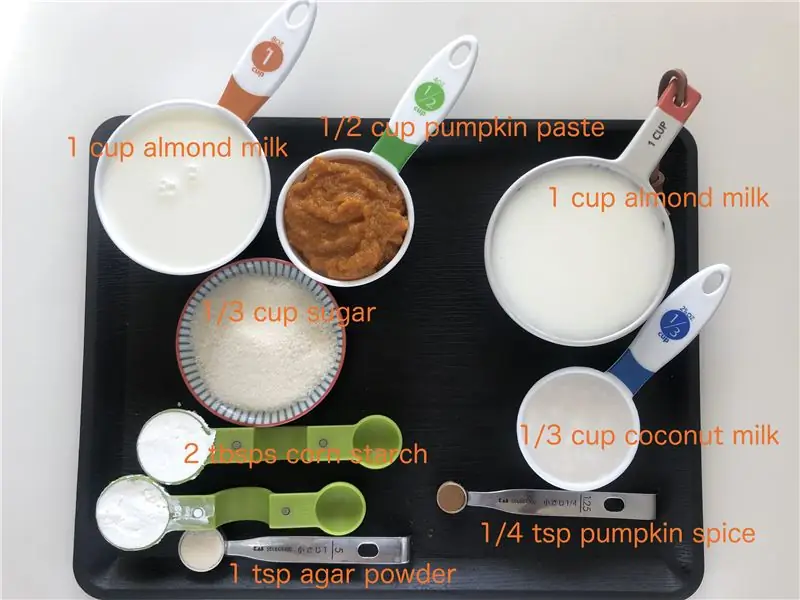
Kattalashtirishda yuqori o'ng burchakdagi Sozlamalar tishli g'ildiragi belgisini bosing va Klaviatura yorliqlarini tanlang. Siz foydalanmoqchi bo'lgan yorliqlarning har biriga qarshi "Global yorliqni yoqish" katagiga belgi qo'ying. Bu shuni anglatadiki, siz boshqa dastur bilan ishlayotgan bo'lsangiz ham, Klaviatura yorlig'i Zoom tomonidan tan olinadi va ishlaydi.
Qisqa klavishlar kombinatsiyasi siz bir vaqtning o'zida ishlatayotgan boshqa dastur bilan to'qnashuvi bo'lsa, siz tugmalar birikmasini tanlashingiz va uni o'zgartirishingiz mumkin. Keyin Arduino eskizini mos keladigan tarzda o'zgartirishingiz kerak bo'ladi.
5 -qadam: O'zgartirishlar va uni davom ettirish
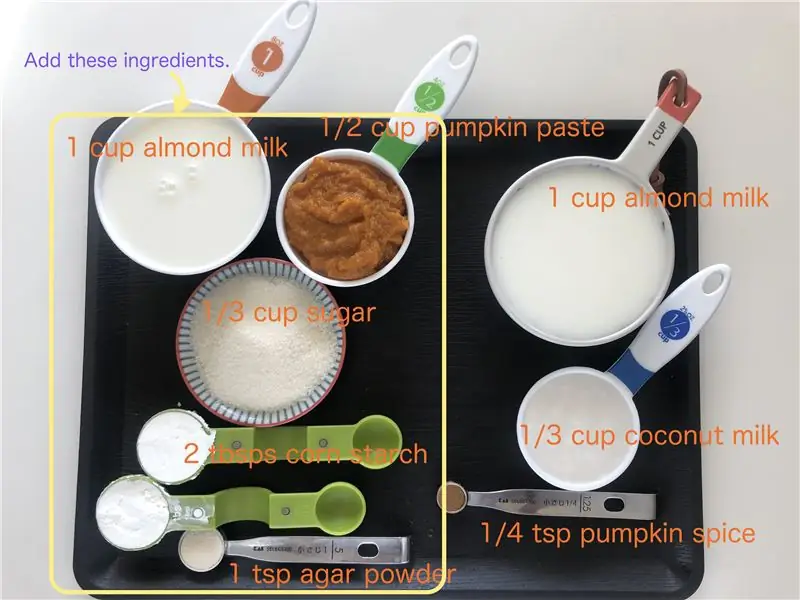
Tugmalar birikmalarini o'zgartirish
Arduino eskizini o'zgartirish, agar siz har xil Zoom tugmalariga tugmachalarni tayinlashni xohlasangiz, u yaratadigan tugmalar birikmasini o'zgartirishi mumkin. Chiziqqa kelguningizcha Arduino eskizini aylantiring
kalit (i) {
Har bir tasnif ostida 0 dan 5 gacha bo'lgan 6 ta tugmachaning bitta tugmachasi joylashgan. O'zgartirish tugmachalari (Shift, Ctrl, Alt) uchun BootKeyboard.press va Boot. Keyboard.release funktsiyalari bu tugmani bosadi yoki qo'yib yuboradi. mos ravishda. Boshqa tugmalar uchun BootKeyboard.write funktsiyasi tugmachani bosadi va darhol qo'yib yuboradi.
Boshqa tugmalar kodlari ro'yxati uchun Arduino papkasini File Explorer bilan oching (odatda Mening hujjatlarim / Arduino) va kutubxonalarga o'ting / HID-Project / src / KeyboardLayouts. Notepad yordamida ImprovedKeylayouts.h -ni oching.
Agar siz kompilyatsiya qilayotganingizda xatolarga yo'l qo'ysangiz, imloingizni qayta tekshirib ko'ring. Chiziq oxirida nuqta-nuqta qo'yilmasligi-bu juda ko'p uchraydigan xato, chunki tengsiz qavs. Tanaffusni yo'qotmaganingizni tekshiring; har bir holat oxirida bayonot. Agar shunday qilsangiz, u ishga tushadi va keyingi tugmalar birikmasini ham bajaradi.
Ishlayotganingizga amin bo'lmasangiz
Agar switch iborasidan so'ng siz #if 1 ni #if 0 ga o'zgartirsangiz, u holda tugmalar birikmasi o'rniga tegishli tugmalar uchun 0 dan 5 gacha raqamlarni hosil qiladi. Agar siz Notepad -ni ishlatsangiz, buni ko'rasiz.
Ovoz balandligini boshqarish yoki chekkalarni/aylantirish/raqamli LEDlarni xohlaysizmi?
Arduino eskizida USB ovoz balandligini boshqarish va Caps Lock LED Instructable kodi ham mavjud.
Eskizning yuqori qismida siz 3 qatorni ko'rasiz
//#VOLUME ni aniqlang
// #KYBDLEDS ni aniqlang #ZOOMBTNS ni aniqlang
Qilish uchun VOLUME va/yoki KYBDLEDS satrlarini ikki tomonlama chiziqni o'chirish orqali o'chirish kifoya.
Qo'shimcha komponentlarni qanday ulash kerakligi haqidagi boshqa ko'rsatmaga qarang.
Tavsiya:
Kattalashtirishni boshqarish uchun gitara qahramonli gitara ishlatish (faqat Windows): 9 qadam

Kattalashtirishni boshqarish uchun gitara qahramonli gitara ishlatish (faqat Windows): Biz global pandemiya paytida, ko'pchiligimiz uyni tozalashda va Zoom yig'ilishlariga qo'shilishimizda qolamiz. Biroz vaqt o'tgach, bu juda zerikarli va zerikarli bo'lishi mumkin. Uyimni tozalab yurganimda, eski gitara qahramonining gitarasini tashladim
Pandora - Mobil siqish qutisi LMS qutisi: 5 qadam (rasmlar bilan)

Pandora - Mobil Squeezebox LMS Box: u qayta ishlangan qismlarga to'la, juda baland va juda ko'p qirrali.+ Ajoyib ko'rinadi
Taymer funktsiyasi bilan televizorni masofadan boshqarish pulti yordamida uy jihozlarini qanday boshqarish mumkin: 7 qadam (rasmlar bilan)

Uy asbob -uskunalarini masofadan boshqarish pulti bilan taymer funktsiyasi yordamida qanday boshqarish mumkin: Iste'mol bozoriga 25 yil kirganidan keyin ham, infraqizil aloqa so'nggi kunlarda juda dolzarb bo'lib qolmoqda. Bu sizning 55 dyuymli 4K televizoringiz yoki avtomobilingizning ovoz tizimidan qat'i nazar, hamma narsaga javob berish uchun IQ masofadan boshqarish pulti kerak
Barbi qutisi: Mp3 pleeringiz uchun kamuflyajli quti/ bum qutisi: 4 qadam (rasmlar bilan)

Barbie qutisi: Mp3 pleeringiz uchun kamuflyajli sumka/ bum qutisi: bu sizning mp3 pleeringiz uchun to'ldirilgan himoya sumkasi, u eshitish vositasi uyasini chorak dyuymga aylantiradi, bum qutisi vazifasini bajaradi va mp3 pleeringizni to'qsoninchi yillarning boshidagi lenta pleyeri yoki shunga o'xshash past o'g'irlik sifatida yashiradi
Sidar (puro?) Qutisi Karnay qutisi: 8 qadam (rasmlar bilan)

Sidar (puro?) Qutisi karnay qutisi: Munni karnaylaridan ilhomlangan, lekin 10 dollardan ko'proq pul sarflamoqchi emasman, bu erda eski kompyuter karnaylari, tejamkor do'kondan yog'och quti va ko'plab issiq elim yordamida ko'rsatma beraman
